
Lesley Fowler
0
1594
164

Psaní je mocný způsob, jak spojit své myšlenky. Vedení osobního deníku nám může často pomoci pochopit obtížné časy v našich životech nebo lépe zapamatovat dobré časy, které jsme měli. Dříve jsme se zabývali 7 způsoby, jak vést osobní deník, ale všechny byly založeny na PC nebo na webu (kromě pera a papíru). Pokud ale přenášíte smartphone, máte již k dispozici výkonné a kompaktní zařízení, které čeká na vaše myšlenky. Zatímco aplikace, jako je Evernote, proč byste měli používat Evernote jako své Go-To místo pro zapamatování všeho, proč byste měli používat Evernote jako své Go-To místo pro zapamatování všeho. To je motto Evernote a to vám umožňuje dělat to nejlepší. Pokud ještě nejste obeznámeni s Evernote, jste na opravdové lahůdce! Pokud jste o tom slyšeli, ale… je skvělý úlovek pro poznámky, přilepení vašich nejvnitřnějších pocitů vedle seznamů potravin může způsobit podivné juxtapozice. Pokud byste stejně jako já raději měli pro svůj časopis vyhrazenou aplikaci, měli byste se podívat na Diaro. Tato leštěná kombo osobní deníková stránka / webová stránka není dokonalá, ale má toho hodně společného. Prověřím níže verzi Pro, která stojí 2 $ při nákupu v aplikaci (a stojí za to).
Začínáme
Pokud chcete používat chytrý telefon nebo tablet pro jakýkoli druh seriózního psaní, musíte něco udělat ještě před instalací Diaro: Používejte slušnou a pohodlnou klávesnici. Může to být klávesnice na obrazovce (testoval jsem tři nejlepší klávesnice Android: MakeUseOf Testy: Jaká je nejlepší klávesnice Android? MakeUseOf Testy: Jaká je nejlepší klávesnice Android? V tomto sledování našeho příspěvku z roku 2011 představovat 6+ fantastických Honeycomb kláves, rád bych se dobře podíval na čtyři z nejpopulárnějších a nejuznávanějších posuvných kláves. “klávesnice ...) nebo fyzickou klávesnici USB, kterou připojíte k zařízení Jak připojit klávesnici USB k telefonu Android Jak připojit klávesnici USB k telefonu Android Chtěli jste někdy na svém zařízení Android používat skutečnou klávesnici? Je to vlastně docela snadné nastavení! Zde je průvodce krok za krokem. . Nezáleží na tom, co si vyberete, ujistěte se, že jste s klávesnicí pohodlní, než začnete psát.
Vyzbrojeni klávesnicí, kterou máte rádi, je čas nainstalovat Diaro pro Android. Při prvním spuštění aplikace vás tato obrazovka přivítá:
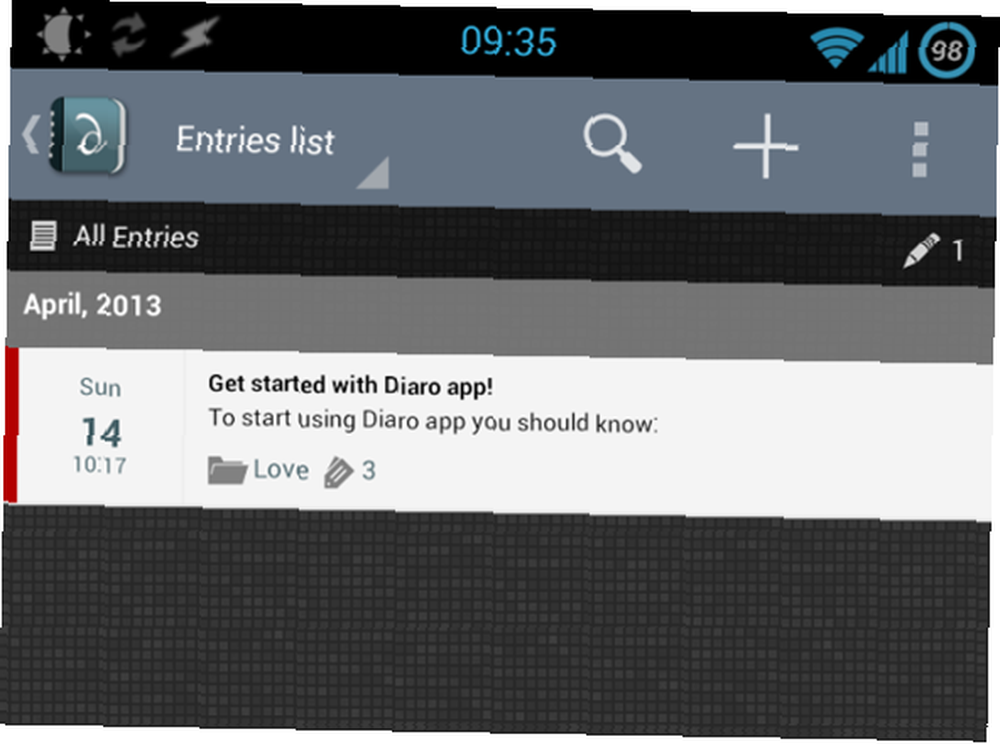
Rozložení je stylové a dostatečně jednoduché, aby nevyžadovalo žádné vysvětlení. Klepnutím na poznámku si můžete přečíst krátký úvod do Diaro:
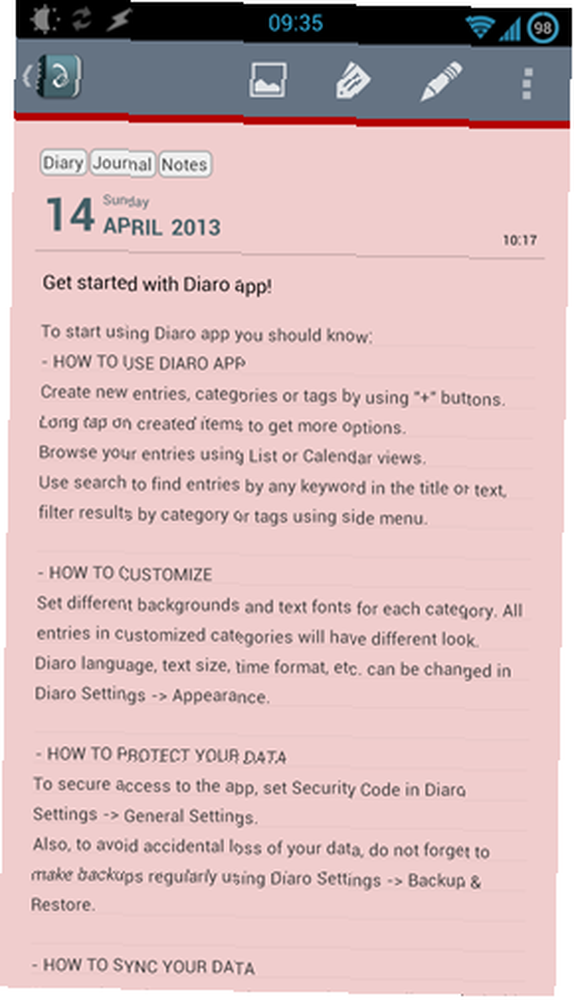
Toto je pouze normální položka Diaro, takže nabízí dobrý příklad toho, jak vypadá režim čtení. Všimněte si relativního “stejnost” veškerého textu: Neexistuje způsob, jak učinit text tučným nebo zahrnout odkazy.
Zápis vašeho prvního příspěvku
Předtím, než zaviníte své nejvzdálenější myšlenky na Diara, pravděpodobně se zajímáte o otázku soukromí. Toto je jedna z pěkných věcí o Diaro: Ve výchozím nastavení nejsou vaše poznámky uloženy v cloudové službě, ale pouze v paměti vašeho zařízení. Můžete také nastavit čtyřmístný přístupový kód pro zmatení příležitostných zvědavých uživatelů, kteří se postarají o vaše zařízení:
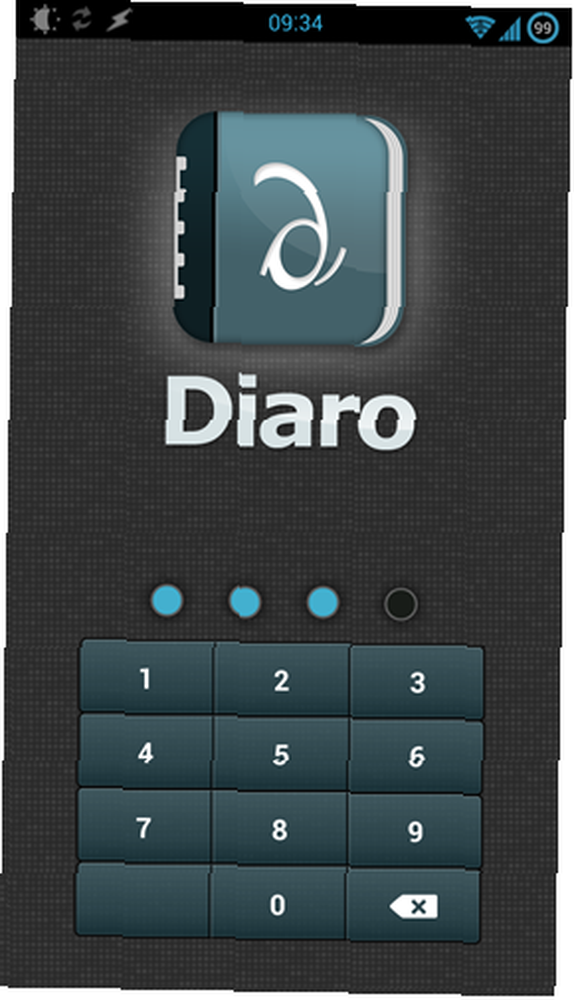
Diaro umět synchronizovat s Dropbox, ale to je volitelné (více o tom později). Teď, když jsme si vytvořili soukromí, podívejme se na obrazovku psaní:
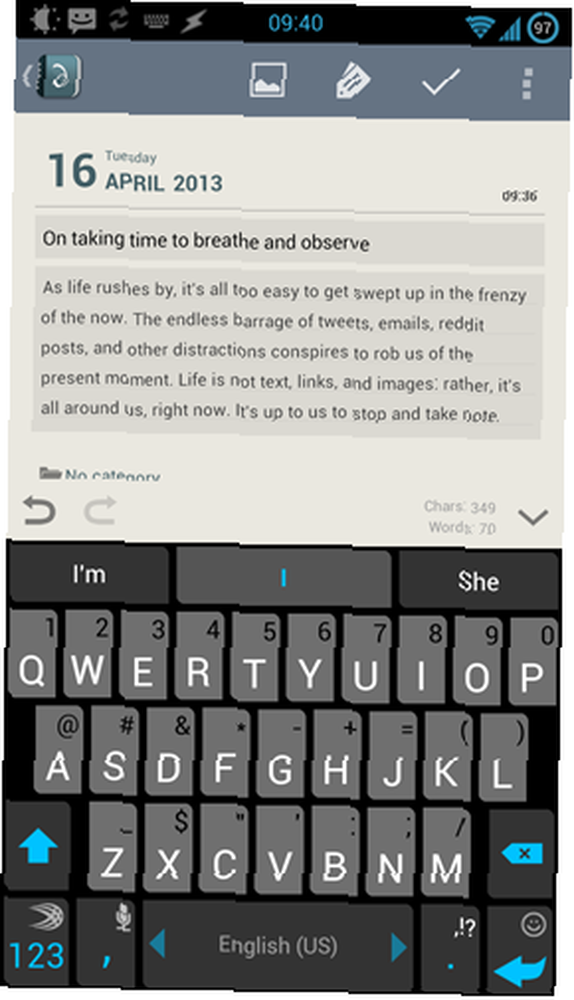
Vypadá to, že zápis v Diaro vypadá. Je to jednoduché - snad také jednoduchý. Je ironií, že toto je jedna z částí, která se mi na diaro zážitku nejvíc líbila:
- Tady je bez celé obrazovky volba. Všimněte si malé oblasti věnované vašemu textu: Vaše psaní je obklopeno nástrojovou lištou zařízení (takže vždy máte čas před očima), velkou lištou nástrojů, řádkem data a předmětu a dalším nepořádkem. Jediným prvkem obrazovky, který můžete vypnout, je spodní panel nástrojů Zpět / Znovu.
- Tady je žádná podpora Markdown. Markdown je jednoduchý a pohodlný způsob formátování textu a dalších aplikací pro Android (například LightPaper Write & Preview Markdown ve stylu s LightPaper [Android] Write & Preview Markdown ve stylu pomocí LightPaper [Android] Textový editor by se neměl dostat do vaší čím více si toho všimnete, tím horší to je. Nejlepší jsou téměř neviditelní, vyhýbají se překážce a umožňují vám stát se jedním s ... textovým editorem). Diaro nenabízí žádný způsob, jak učinit text tučně nebo kurzívou, ani vytvářet nadpisy nebo odkazy.
- Tady je žádné temné téma. Pokud náhodou píšete své myšlenky uprostřed noci, může být jasná oslnění obrazovky docela dráždivá, i když jas úplně změníte..
Pokud se vám podaří zvyknout si na Diarovu stísněnou obrazovku pro psaní, existuje o aplikaci mnoho dalších věcí. Je to příliš špatné, že tato obrazovka je tak špatně popravená a nepřehledná, protože psaní je ve skutečnosti srdcem každé deníkové aplikace.
Označování, třídění a prohlížení příspěvků
Jakmile dokončíte odevzdání svých myšlenek na obrazovku, je čas, abyste svůj vstup v budoucnu snadno našli. Diaro nabízí výkonné a zábavné funkce značkování a kategorizace. Nejprve se podívejme na značky:
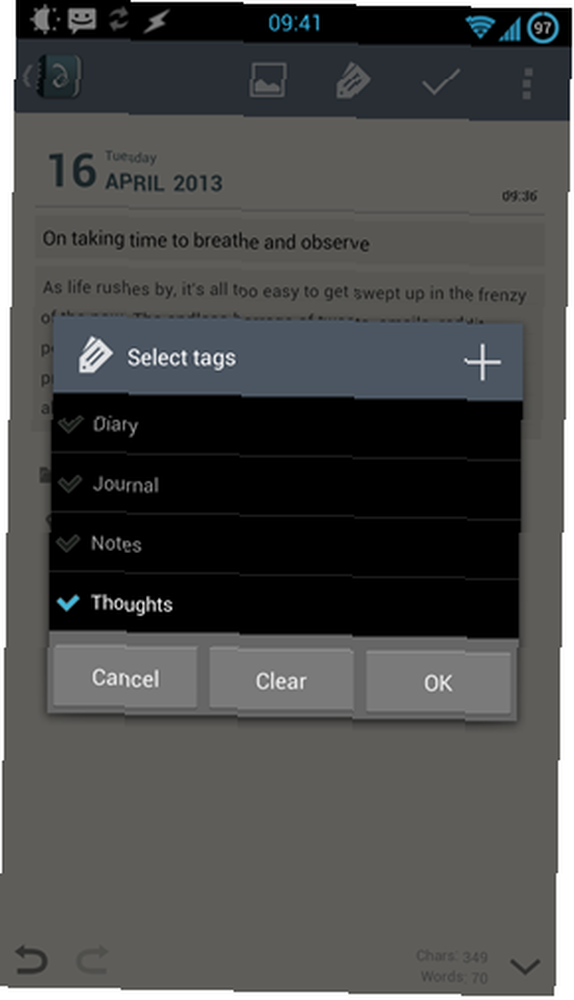
Jednoduše klepněte na ikonu značky na horním panelu nástrojů (druhá na levé straně) a můžete si vybrat jednu nebo více značek, které se připevní k vašemu zadání. Je také snadné vytvářet nové značky. Další kategorie:
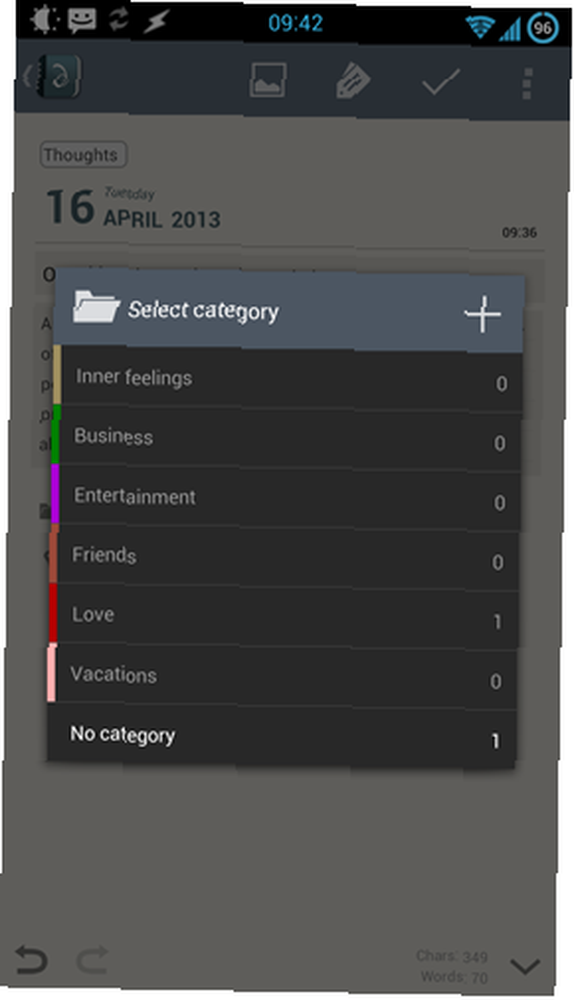
Na rozdíl od značek jsou kategorie barevně označeny a každá nota může mít pouze jednu kategorii. Kombinované značky a kategorie nabízejí jemnozrnný způsob klasifikace vašich myšlenek. Můžete například použít značky k označení emocí ve svých záznamech a kategorií pro předmět. Poté je velmi snadné sledovat všechny poznámky, ve kterých jste byli “šťastný” o tobě “strava” (například). Chcete-li provést tento filtr filtrování, použijte vynikající postranní panel Diaro:
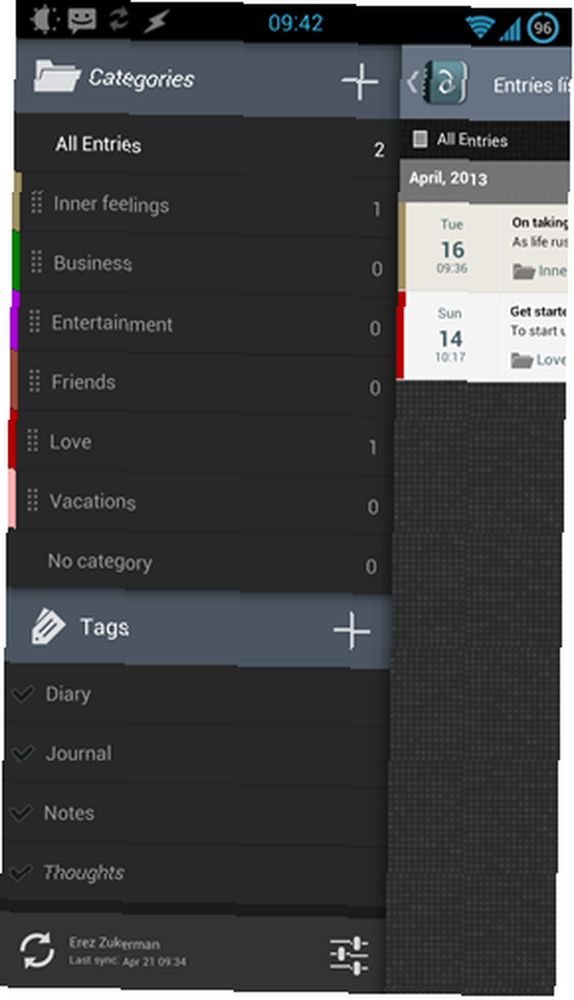
Toto je jedna z nejlepších částí aplikace. Můžete snadno vidět kategorie a značky a přetažením kategorií je uspořádat. Klepněte na kategorii nebo značku a seznam napravo se okamžitě změní, aby se odfiltrovaly relevantní položky. K dispozici je také zobrazení kalendáře, které vám umožní snadno vidět, kdy jste zadali údaje.
Synchronizace Dropbox a online přístup
Chcete-li si poznámky vzít mimo zařízení, nabízí verze Diaro Pro Pro synchronizaci Dropboxu. Vyžaduje pouze přístup ke konkrétní složce aplikace (Apps / Diaro). Jakmile mu udělíte přístup, synchronizuje vaše poznámky a připojené obrázky s Dropboxem. Soubor poznámek vypadá takto:
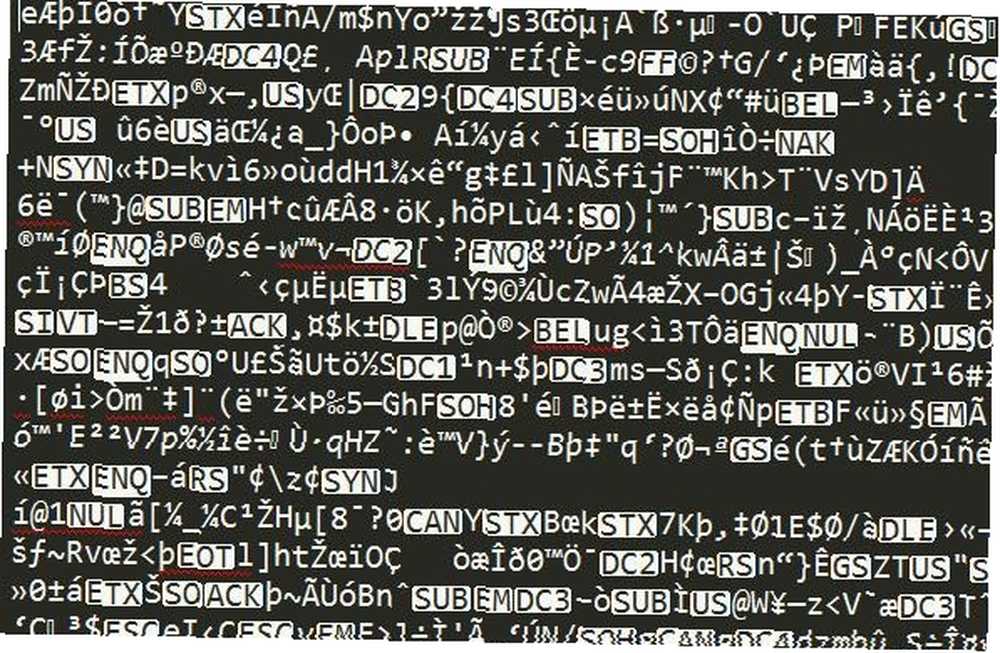
Jinými slovy, není to člověk čitelný. To je velká nevýhoda: Znamená to, že pokud Diaro někdy klesne, nemůžete se dostat ke svým poznámkám a informacím. Chápu, že binární formát může být nezbytný z technických důvodů, ale pro Diaro by bylo snadné exportovat i výpis prostého textu pokaždé, když bude synchronizován s vaším Dropboxem (nebo přepnout do zcela prostého formátu).
Neočekává se, že budete tento formát používat. Místo toho je používán webovým společníkem Diaro:
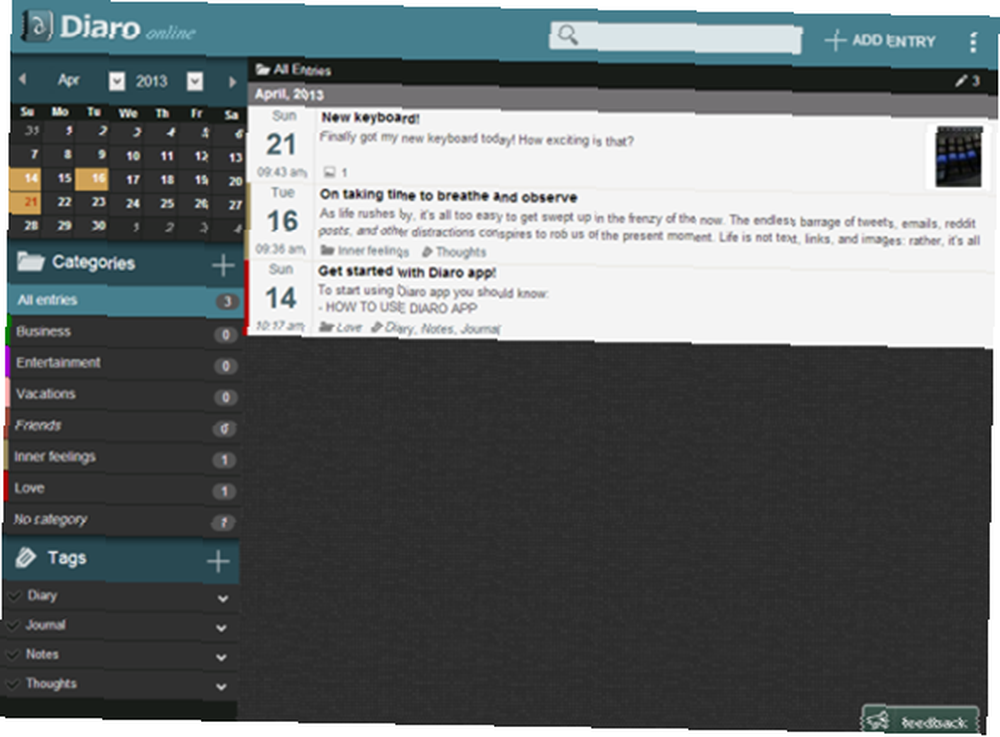
Na web zřejmě šlo hodně práce a velmi se podobá samotné aplikaci. Získáte postranní panel značky / kategorie, kalendář a snadný způsob prohlížení a úpravy poznámek. Také se mi líbí, že ukládá soubory spíše na Dropbox než na vlastní servery.
Kde Diaro Excels, a kde to krátí
Klady:
- Výkonné značkování, kategorizace a třídění.
- Příjemné rozhraní pro čtení.
- Leštěný online společník.
Nevýhody:
- Překvapený zážitek z psaní.
- Žádná podpora Markdown.
- Synchronizace Dropbox používá formát nečitelný pro člověka.
Sečteno a podtrženo: Diaro je natolik vyleštěné, že najde domov na naší stránce Nejlepší aplikace pro Android. Pokud se vám podaří překonat rušivý zážitek z psaní, může být Diaro pro Android skvělým domovem pro vaše nejvnitřnější myšlenky. Přál bych si, aby to dělalo psaní poznámek tak příjemným, jak je najít a přečíst.
Co myslíš? Použijete Diaro k přihlášení svých myšlenek, nebo máte jinou vynikající aplikaci pro časopisy?











